
Лабораторная работа1_М
.pdf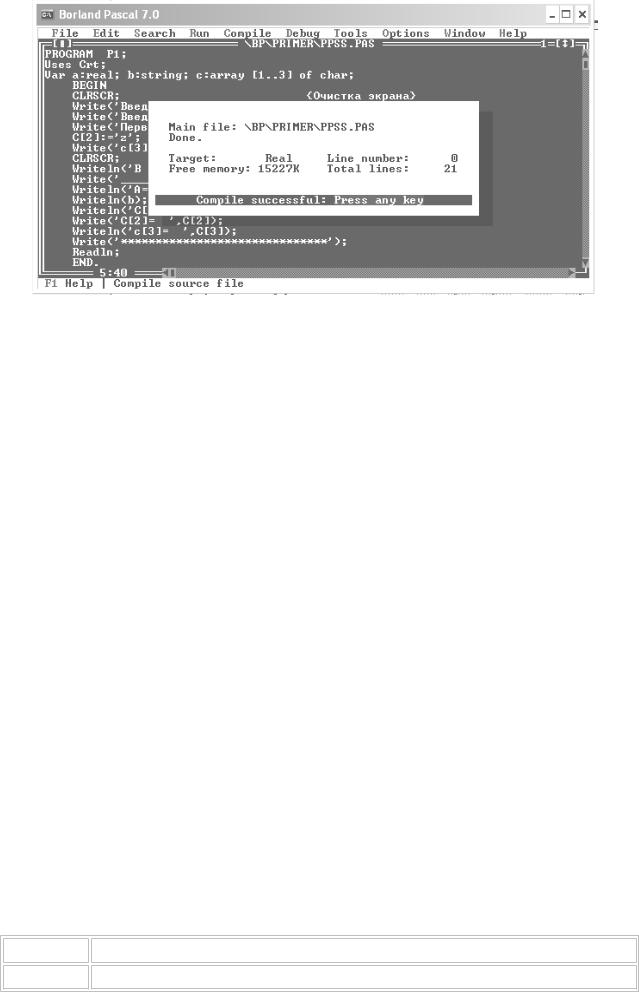
Рис. 3. Этап компиляции программы
Компиляция программы выполнена без ошибок. Вы получили сообщение: "Compile successful". Компиляция завершена успешно.
В случае если программа содержит какие – то ошибки (при невнимательном наборе) компилятор сообщит об этом установив курсор в место первой предполагаемой ошибки. Компиляция на этом остановится и рядом будет выведен код ощибки с пояснением (в чем по мнению компилятора ошибся программист).
Отработайте программу так, чтобы она не содержала ошибок компиляции. Для этого войдите в раздел "Run", выберите в нем команду "run" и шелкните мышкой по этой команде или нажмите клавишу "Enter".
Вы могли бы сразу нажать две клавиши вместе: "Ctrl+F9". В результате будет снова автоматически выполнена компиляция и, если отсутствуют ошибки компиляции, то за ней автоматически последует обращение к готовой программе и решение задачи.
Обычно не пользуются отдельно разделом "Compile", а сразу же запускают раздел "Run", так как в нем вначале выполняется компиляция, а вслед за ней при правильном ее выполнении процесс завершается решением задачи.
Еще одна тонкость состоит в том, что экран решения задачи находится за красивым синим экраном редактора программы Borland Pascal. Для доступа к этому экрану и ознакомления с решением нужно нажать вместе две клавиши: "Alt+F5". Нажатием одной клавищи F5 вы снова возвратитесь к синему экрану с исходным текстом программы.
Ниже в таблице дана расшифровка основных базовых функций, присвоенных функциональным клавишам:
Клавиши |
Выполняемые действия, функции |
F1 |
Активизирует окно контекстной помощи |
11
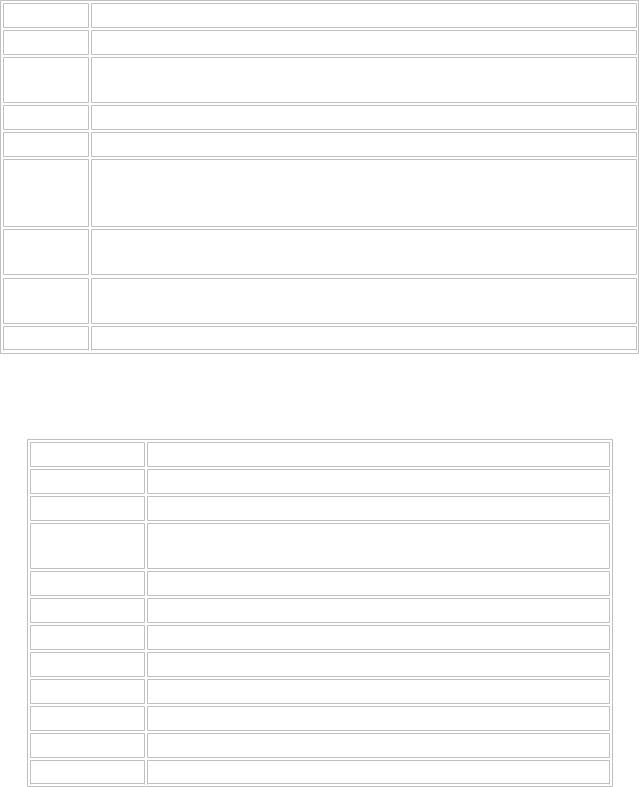
F2
F3
F4
F5
F6
F7
F8
F9
F10
Записывает программу, находящуюся в окне Edit, на диск
Запрашивает команду load для чтения файла с диска в окно Edit
Отладочная операция. Включает выполнение программы до строки, в которой находится курсор, и приостанавливает программу
Переключает между окнами Edit и Output
Переходит к следующему открытому окну
Отладочная операция. Включает выполнение программы по строкам текста в режиме трассировки (то есть прослеживает действие программы и внутри процедур или функций
Отладочная операция. Включает выполнение программ без захода в процедуры и функции
Выполняет операцию Make (один из способов компиляции программы)
Переключает между выбранныи экраном и строкой главного меню
В нижеследующей таблице указаны входы в разделы главного меню с использованием клавиатуры:
Клавиши |
Выполняемые действия, функции |
|
Alt+Пробел |
Выход в System или на рабочий стол Windows |
|
Alt+F |
Открывает ниспадающее окно файловых операций File |
|
Alt+E |
Открывает ниспадающее окно операций редактирования |
|
Edit |
||
|
||
Alt+S |
Открывает ниспадающее окно операций поиска Search |
|
Alt+R |
Открывает ниспадающее окно операций Run |
|
Alt+C |
Открывает ниспадающее окно компиляции Compile |
|
Alt+D |
Открывает ниспадающее окно отладки Debug |
|
Alt+T |
Открывает ниспадающее окно инструментов Tools |
|
Alt+O |
Открывает ниспадающее окно операций Options |
|
Alt+W |
Открывает ниспадающее окно Windows |
|
Alt+X |
Завершает Borland Pascal с выходом в Dos или Windods |
Интегрированная среда программирования Borland Pascal может работать с несколькими открытыми окнами. Главное здесь, чтобы существовала достаточная для этих целей внутренняя память компьютера.
Введем понятие активного окна. Активным считается окно, с которым Вы в данный момент работаете. Остальные окна считаются неактивными в данный момент.
Каждое окно имеет:
в верхней части:
12
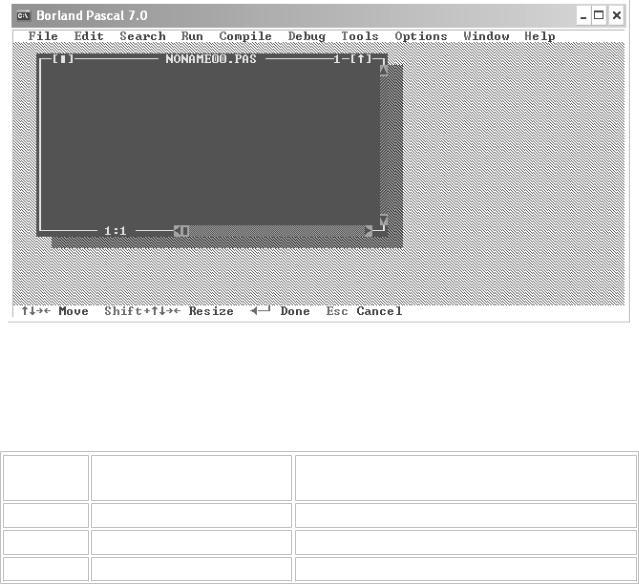
главноое меню команд; закрывающую кнопку окна;
полосу заголовка и имя файла с исходным текстом программы; номер окна; двойную рамку как признак активного окна;
полосы прокрутки (скроллинга) – вертикальную и горизонтальную;
в нижней части:
номер редактируемой строки программы, на которой находится курсор; номер позиции в редактируемой строке;
строку статуса; уголок для изменения размеров окна.
Ниже на рисунке показано изменение размеров окна. Уголок изменения размеров окна находится в нижнем правом углу окна и имеет одинарную рамку вместо двойной рамки. С этой целью изменения размеров окна нами использован манипулятор мышь.
Рис. 4. Работа с окнами
Для управления окнами ( смотрите раздел Windows главного меню ) можно пользоваться следующими клавишами:
Клавиши |
Элемент меню |
Выполняемые действия, функции |
|
Windows |
|
Alt+# |
(none) |
Активизирует окно с номером # |
Alt+0 |
Windows/List |
Показывает список открытых окон |
Alt+F3 |
Windows/Close |
Закрывает активное окно |
13
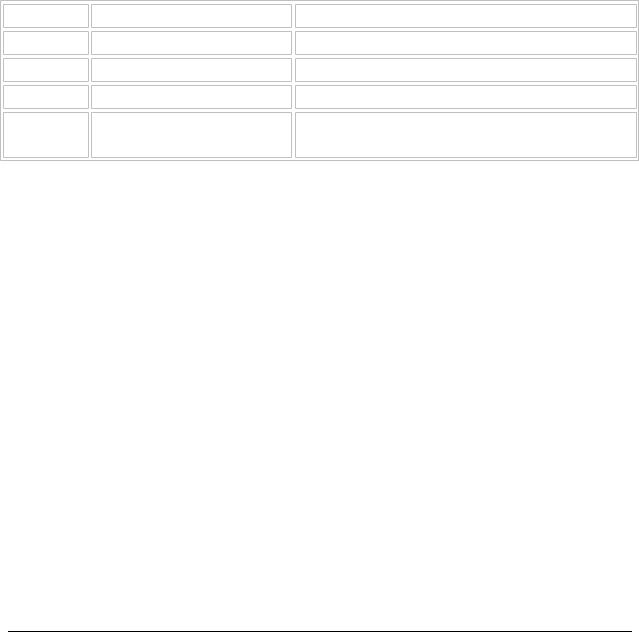
Alt+F5 |
Windows/UserScreen |
Показывает экран пользователя |
|
ShiftF6 |
Windows/Previous |
Проходит назад через все открытые окна |
|
F5 |
Windows/Zoom |
Увеличивает (уменьшает) активное окно |
|
F6 |
Windows/Next |
Проходит вперед через все открытые окна |
|
Ctrl+F5 |
Windows/Size/Move |
Изменяет позицию или размер активного |
|
окна |
|||
|
|
2.3.Выделите и скопируйте фрагмент текста в буфер, вставьте его
вновое окно. Сохраните полученный файл в своей директории, перейдите к окну с заданным номером, покажите список открытых окон и экран пользователя (после получения результатов программы), осуществите переход к предыдущему открытому окну, раскройте активное окно на полный экран, вернитесь к прежнему размеру, закройте активное окно редактора, загрузите его заново при помощи специальных клавиш.
Задание 3.
3.1.Запустите программу в отладочном режиме. Проследите за работой программы по шагам, исследуйте изменение значений переменной l.
3.2.Просмотрите в отладочном режиме значения других переменных.
Задание 4.
Составьте программу, обеспечивающую ввод необходимых данных (определите сами, каких, а также их значения и тип) и вывод на экран следующей таблицы:
Сегодня: (число, месяц, год)
СЕГОДНЯ ДЕНЬ НЕДЕЛИ (день недели)
Эту работу выполнил(а) студент(ка) (номер) группы (фамилия, имя)
(наименование) факультета
Рабочее место № (номер ПК)
===========================================================
Примечание: значения данных, напечатанных курсивом должны вводиться с клавиатуры.
14
Отчет по лабораторной работе должен содержать:
1.Исходный текст вашей программы.
2.Скриншоты (копии изображения рабочего окна) результата работы программы.
3.Ответы на контрольные вопросы.
Контрольные вопросы:
1.Что является рабочим окном программы. Активное окно программы. Сколько окон можно использовать для работы одновременно. Какой клавишей можно перейти в рабочее окно?
2.Каким образом создается новый файл программы. Как сохранить набранный программный код. Как найти нужную программу и загрузить в окно редактора с диска?
3.Что такое компиляция. Для чего она используется и как запустить процесс компиляции?
4.Как исправляются ошибки набора текста программы?
5.Из каких блоков в общем виде состоит структура программы.
6.В каком разделе расположен действительный код исполнения операций?
7.В каком разделе описываются переменные и константы?
15
